Pendahuluan
Microsoft Word, lebih dari sekadar pengolah kata, menawarkan berbagai fitur pengeditan gambar dasar yang bermanfaat. Salah satunya adalah kemampuan memangkas (crop) gambar, memungkinkan Anda menghilangkan bagian yang tidak diinginkan, memfokuskan perhatian pada area tertentu, atau menyesuaikan gambar agar sesuai dengan tata letak dokumen Anda. Artikel ini akan membahas secara mendalam cara memangkas gambar di Word, mulai dari metode dasar hingga teknik yang lebih lanjut.
I. Dasar-Dasar Memangkas Gambar di Word
A. Memasukkan Gambar ke Dokumen
1. **Dari File:**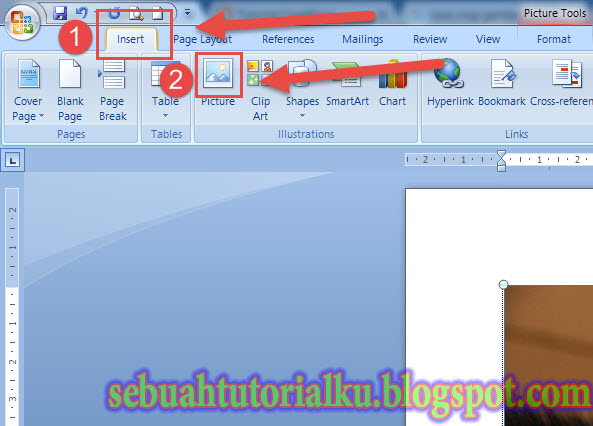 * Buka dokumen Word Anda.
* Arahkan ke tab "Insert" (Sisipkan) di ribbon.
* Klik "Pictures" (Gambar) dan pilih "This Device..." (Perangkat Ini...).
* Telusuri lokasi gambar yang ingin Anda masukkan dan klik "Insert" (Sisipkan).
2. **Dari Online:**
* Buka dokumen Word Anda.
* Arahkan ke tab "Insert" (Sisipkan) di ribbon.
* Klik "Pictures" (Gambar) dan pilih "Online Pictures..." (Gambar Online...).
* Gunakan kotak pencarian untuk menemukan gambar yang Anda inginkan atau telusuri kategori yang tersedia.
* Pilih gambar dan klik "Insert" (Sisipkan).
* Buka dokumen Word Anda.
* Arahkan ke tab "Insert" (Sisipkan) di ribbon.
* Klik "Pictures" (Gambar) dan pilih "This Device..." (Perangkat Ini...).
* Telusuri lokasi gambar yang ingin Anda masukkan dan klik "Insert" (Sisipkan).
2. **Dari Online:**
* Buka dokumen Word Anda.
* Arahkan ke tab "Insert" (Sisipkan) di ribbon.
* Klik "Pictures" (Gambar) dan pilih "Online Pictures..." (Gambar Online...).
* Gunakan kotak pencarian untuk menemukan gambar yang Anda inginkan atau telusuri kategori yang tersedia.
* Pilih gambar dan klik "Insert" (Sisipkan).B. Memilih Gambar yang Akan Dipangkas
1. **Klik pada Gambar:** Setelah gambar dimasukkan ke dalam dokumen, klik sekali pada gambar tersebut. Ini akan mengaktifkan mode pengeditan gambar dan menampilkan tab "Picture Format" (Format Gambar) di ribbon.
2. **Memastikan Gambar Terpilih:** Pastikan bahwa gambar yang ingin Anda pangkas memiliki *handler* (titik-titik kecil) di sekelilingnya. Ini menandakan bahwa gambar tersebut sedang aktif dan siap untuk diedit.
C. Mengakses Alat Pemangkasan (Crop Tool)
1. **Tab "Picture Format":** Setelah gambar dipilih, klik tab "Picture Format" (Format Gambar) yang muncul di ribbon.
2. **Grup "Size":** Di dalam tab "Picture Format", cari grup "Size" (Ukuran) yang biasanya terletak di sisi kanan ribbon.
3. **Tombol "Crop":** Dalam grup "Size", Anda akan menemukan tombol "Crop" (Pangkas). Klik tombol ini untuk mengaktifkan alat pemangkasan.II. Metode Memangkas Gambar Sederhana
A. Memangkas dengan Handler (Titik-Titik)
1. **Handler Pemangkasan:** Setelah tombol "Crop" diklik, *handler* pemangkasan akan muncul di sekeliling gambar. *Handler* ini biasanya berupa garis tebal berwarna hitam atau abu-abu di tepi gambar dan sudut-sudutnya.
2. **Menarik Handler:**
* **Memangkas dari Sisi:** Klik dan tahan salah satu *handler* di sisi gambar (atas, bawah, kiri, atau kanan), lalu seret *handler* tersebut ke dalam untuk memangkas bagian gambar yang sesuai.
* **Memangkas dari Sudut:** Klik dan tahan salah satu *handler* di sudut gambar, lalu seret *handler* tersebut ke dalam untuk memangkas gambar secara proporsional dari kedua sisi yang berdekatan.
3. **Menyesuaikan Area yang Dipangkas:** Setelah Anda menarik *handler*, area di luar garis pemangkasan akan menjadi lebih gelap atau buram. Area yang tetap terang adalah bagian gambar yang akan dipertahankan.
4. **Menyelesaikan Pemangkasan:**
* **Klik di Luar Gambar:** Klik di mana saja di luar gambar untuk menyelesaikan pemangkasan.
* **Tekan Enter:** Tekan tombol "Enter" pada keyboard Anda.
* **Klik Tombol "Crop" Lagi:** Klik tombol "Crop" sekali lagi di tab "Picture Format".B. Memindahkan Area Pemangkasan
1. **Posisi Kursor:** Setelah alat pemangkasan aktif, arahkan kursor Anda ke dalam area gambar yang akan dipertahankan (area yang tidak gelap).
2. **Mengklik dan Menyeret:** Klik dan tahan tombol kiri mouse, lalu seret area yang dipilih untuk memindahkan posisi pemangkasan. Ini memungkinkan Anda memilih bagian yang paling penting dari gambar untuk dipertahankan.
3. **Melepaskan Tombol Mouse:** Lepaskan tombol mouse setelah Anda memposisikan area pemangkasan sesuai keinginan Anda.III. Opsi Pemangkasan Tingkat Lanjut
A. Memangkas ke Bentuk Tertentu (Crop to Shape)
1. **Pilih "Crop to Shape":** Di tab "Picture Format" dan dalam menu dropdown "Crop", Anda akan menemukan opsi "Crop to Shape" (Pangkas ke Bentuk).
2. **Pilih Bentuk:** Pilih bentuk yang Anda inginkan dari daftar bentuk yang tersedia. Word menawarkan berbagai bentuk, seperti lingkaran, persegi, segitiga, bintang, dan lainnya.
3. **Gambar akan Dipangkas:** Gambar akan dipangkas sesuai dengan bentuk yang Anda pilih. Anda mungkin perlu menyesuaikan posisi dan ukuran gambar di dalam bentuk tersebut untuk mendapatkan hasil yang optimal.B. Menggunakan Aspek Rasio (Aspect Ratio)
1. **Pilih "Aspect Ratio":** Di tab "Picture Format" dan dalam menu dropdown "Crop", Anda akan menemukan opsi "Aspect Ratio" (Aspek Rasio).
2. **Pilih Rasio:** Pilih aspek rasio yang Anda inginkan, seperti 1:1 (persegi), 4:3 (standar), 16:9 (layar lebar), atau rasio lainnya.
3. **Pemangkasan Terkunci:** Ketika Anda memangkas dengan aspek rasio yang dipilih, lebar dan tinggi area pemangkasan akan terkunci pada rasio tersebut. Ini memastikan bahwa gambar yang dipangkas tidak terdistorsi.C. Mengisi (Fill) dan Menyesuaikan (Fit)
1. **Opsi "Fill":** Opsi "Fill" (Isi) akan memperbesar atau memperkecil gambar agar mengisi seluruh area bentuk atau aspek rasio yang dipilih. Ini mungkin mengakibatkan sebagian gambar terpotong, tetapi memastikan bahwa tidak ada ruang kosong di dalam bentuk atau rasio tersebut.
2. **Opsi "Fit":** Opsi "Fit" (Sesuaikan) akan memperkecil gambar agar seluruh gambar muat di dalam area bentuk atau aspek rasio yang dipilih. Ini mungkin menghasilkan ruang kosong di sekitar gambar jika aspek rasio gambar tidak sesuai dengan bentuk atau rasio yang dipilih.
3. **Akses Opsi:** Kedua opsi ini biasanya tersedia saat Anda menggunakan "Crop to Shape" atau "Aspect Ratio".IV. Tips dan Trik Memangkas Gambar di Word
A. Mempertahankan Resolusi Gambar
1. **Hindari Pemangkasan Berlebihan:** Memangkas gambar terlalu banyak dapat mengurangi resolusinya dan membuatnya tampak buram atau pecah-pecah. Usahakan untuk memangkas hanya bagian yang benar-benar tidak diperlukan.
2. **Gunakan Gambar dengan Resolusi Tinggi:** Mulailah dengan gambar yang memiliki resolusi tinggi (jumlah piksel yang besar) untuk memastikan bahwa gambar yang dipangkas tetap tajam dan jelas.B. Menggunakan Ctrl+Z untuk Membatalkan
1. **Kesalahan Pemangkasan:** Jika Anda melakukan kesalahan saat memangkas gambar, jangan khawatir. Tekan Ctrl+Z (atau Cmd+Z di Mac) untuk membatalkan tindakan terakhir Anda. Anda juga dapat menggunakan tombol "Undo" (Batalkan) di toolbar akses cepat.C. Mengatur Ulang Pemangkasan (Reset Crop)
1. **Tombol "Reset Picture":** Di tab "Picture Format", Anda akan menemukan tombol "Reset Picture" (Atur Ulang Gambar) di grup "Adjust" (Sesuaikan).
2. **Mengatur Ulang Ukuran dan Pemangkasan:** Klik tombol ini untuk mengembalikan gambar ke ukuran dan pemangkasan aslinya. Ada dua opsi: "Reset Picture" (mengatur ulang semua perubahan) dan "Reset Picture & Size" (mengatur ulang semua perubahan dan ukuran gambar).D. Memanfaatkan Gridlines (Garis Kisi)
1. **Menampilkan Gridlines:** Aktifkan *gridlines* (garis kisi) di Word (View > Show > Gridlines) untuk membantu Anda memposisikan dan memangkas gambar dengan lebih presisi. *Gridlines* dapat membantu Anda memastikan bahwa gambar sejajar dengan elemen lain dalam dokumen Anda.V. Studi Kasus: Contoh Penggunaan Pemangkasan
A. Membuat Gambar Profil
1. **Pangkas ke Bentuk Lingkaran:** Gunakan "Crop to Shape" dan pilih bentuk lingkaran untuk membuat gambar profil yang rapi dan profesional.
2. **Aspek Rasio 1:1:** Gunakan aspek rasio 1:1 untuk memastikan bahwa gambar profil Anda berbentuk persegi sempurna sebelum dipangkas ke bentuk lingkaran.B. Menghilangkan Latar Belakang yang Mengganggu
1. **Fokus pada Subjek Utama:** Pangkas gambar untuk menghilangkan latar belakang yang tidak relevan atau mengganggu, sehingga perhatian pembaca terfokus pada subjek utama gambar.
2. **Aspek Rasio yang Sesuai:** Pilih aspek rasio yang sesuai untuk menyoroti subjek utama dan menghilangkan elemen-elemen yang tidak perlu.C. Menyesuaikan Gambar dengan Tata Letak
1. **Pangkas agar Sesuai dengan Kolom:** Pangkas gambar agar sesuai dengan lebar kolom teks dalam dokumen Anda. Ini memastikan bahwa gambar tidak tumpang tindih dengan teks dan tata letak dokumen tetap rapi.
2. **Pangkas ke Bentuk yang Unik:** Gunakan "Crop to Shape" untuk membuat gambar dengan bentuk yang unik dan menarik, yang dapat meningkatkan daya tarik visual dokumen Anda.Kesimpulan
Memangkas gambar di Word adalah keterampilan dasar yang sangat berguna untuk meningkatkan tampilan dan efektivitas dokumen Anda. Dengan memahami metode dasar, opsi tingkat lanjut, dan tips yang telah dibahas dalam artikel ini, Anda dapat memangkas gambar dengan percaya diri dan presisi, menghasilkan dokumen yang lebih profesional dan menarik secara visual. Selalu ingat untuk mempertimbangkan resolusi gambar, memanfaatkan fitur undo, dan menggunakan gridlines untuk hasil yang optimal. Selamat mencoba!
